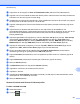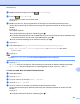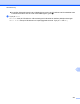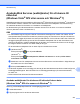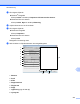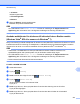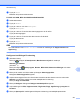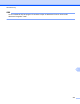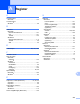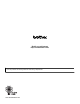Software User's Guide
Table Of Contents
- Bruksanvisning för programanvändare
- Tillämpliga modeller
- Definitioner av anmärkningar
- Meddelande om sammanställning och publicering
- VIKTIGT MEDDELANDE
- Innehållsförteckning
- Windows®
- 1 Utskrift
- Använda Brothers skrivardrivrutin
- Funktioner
- Välja rätt papper
- Samtidig utskrift, skanning och faxsändning
- Radering av data från minnet
- Status Monitor
- Inställningar för skrivardrivrutin
- Lokalisera skrivardrivrutinens inställningar
- Fliken Grundläggande
- Fliken Avancerat
- Fliken Utskriftsprofiler
- Fliken Underhåll
- Support
- Använda FaceFilter Studio från REALLUSION för fotoutskrift
- 2 Skanning
- Skanna dokument med TWAIN-drivrutinen
- Skanna dokument med WIA-drivrutinen
- Skanna ett dokument med WIA-drivrutinen (för användare av Windows® Fotogalleri och Windows® Faxa och ...
- Använda Nuance™ PaperPort™ 12SE
- Använda BookScan Enhancer och Whiteboard Enhancer från REALLUSION
- 3 ControlCenter4
- Översikt
- Använda ControlCenter4 i standardläge
- Fliken Foto
- Fliken Skanna
- Fliken PC‑FAX (för MFC‑modeller)
- Fliken Enhetsinställningar
- Fliken Support
- Använda ControlCenter4 i Avancerat läge
- Fliken Skanna
- Fliken PC-kopia
- Fliken Foto
- Fliken PC‑FAX (för MFC‑modeller)
- Fliken Enhetsinställningar
- Fliken Support
- Fliken Anpassat
- 4 Fjärrinställning (för MFC‑modeller)
- 5 Brother PC‑FAX-programmet (för MFC‑modeller)
- 6 PhotoCapture Center™
- 7 Brandväggsinställningar (för nätverksanvändare)
- 1 Utskrift
- Apple Macintosh
- 8 Utskrift och faxsändning
- 9 Skanning
- 10 ControlCenter2
- 11 Fjärrinställning och PhotoCapture Center™
- Använda Scan-knappen
- 12 Skanna med en USB-kabel
- 13 Nätverksskanning
- Innan du använder nätverksskanning
- Använda Scan-knappen i ett nätverk
- Använda Web Services (webbtjänster) för att skanna till nätverket (Windows Vista® SP2 eller senare o ...
- Register
- brother SWE
Nätverksskanning
227
13
g Tryck på Start.
Maskinen börjar skanna dokumentet.
För DCP-J4110DW, MFC-J4310DW/J4410DW/J4610DW
a Ladda dokumentet.
b Tryck på Skanna.
c Tryck på s eller t och visa Webbtjänst.
Tryck på Webbtjänst.
d Tryck på s eller t för att visa den skanningstyp som du vill utföra.
Tryck på skanningstypen.
e Tryck på s eller t för att visa den dator som du vill skicka till.
Tryck på datornamnet.
f Tryck på Start.
Maskinen börjar skanna dokumentet.
OBS
Om LCD-skärmen visar Minnet är fullt minskar du inställningen för Pappersstorlek eller
Upplösning.
Konfigurera inställningar för skanning
a (Windows Vista
®
)
Klicka på
-knappen, Kontrollpanelen, Maskinvara och ljud och sedan på
Skannrar och kameror.
(Windows
®
7)
Klicka på knappen
, Alla program, Brother, MFC-XXXX, Skannerinställningar och sedan
Skannrar och kameror.
b Klicka på din maskin och klicka sedan på knappen Skanningsprofiler.
Dialogrutan Skanningsprofiler öppnas.
c Välj den skanningsprofil som du vill använda. Kontrollera att den skanner som har valts under
Skanner är en Brother-maskin som stöder webbtjänster för skanning.
Klicka på Ange som standard.
d Klicka på Redigera. Dialogrutan Redigera standardprofilen öppnas.
e Välj inställningar för Källa, Pappersstorlek, Färgformat, Filtyp, Upplösning, Ljusstyrka och
Kontrast.
f Klicka på Spara profil. Inställningarna tillämpas vid skanning med webbtjänstprotokollet.